联想小新Air设置U盘启动进行U盘重装教程
 2018/11/20
2018/11/20
 62
62
在众多的重装方式中,U盘重装系统最是好用。有用户想要为联想小新Air笔记本重装系统,但不知道如何设置u盘启动,没办法进行u盘重装。设置u盘启都需要对bios进行设置。那么下面就让小编为大家带来联想小新Air设置U盘启动进行U盘重装教程。
1、将制作好的版启动u盘插入联想小新air笔记本电脑usb接口,然后开启电脑,等到屏幕上出现开机画面后按快捷键Fn+F2进入到bios进行u盘启动设置。

2、进入BIOS后,首先设置允许经典模式(legacy Support)启动。

3、按Fn+F10保存BIOS设置改动,重启,按Fn+F12进入启动项选择界面,选择从u盘启动。
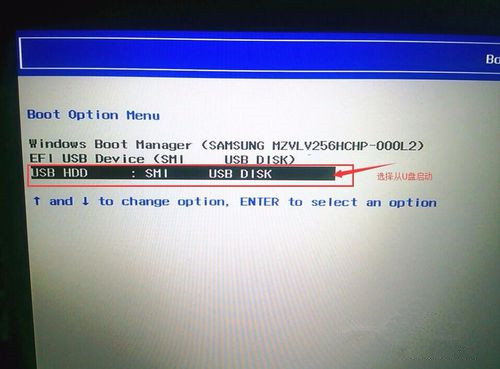
以上就是小编为大家带来的联想小新Air设置U盘启动进行U盘重装教程。想要设置u盘启动,可以通过bios设置u盘启动,也可以通过u盘启动快捷键来设置。
